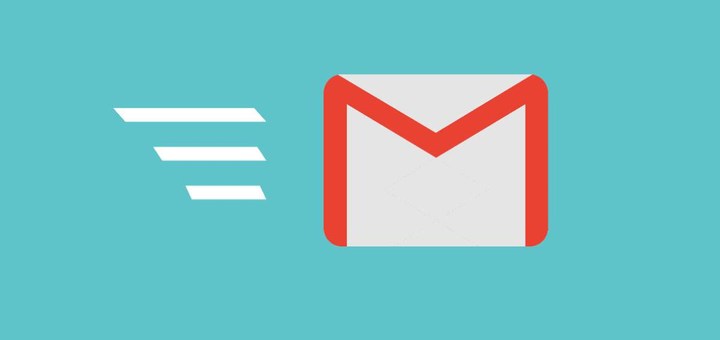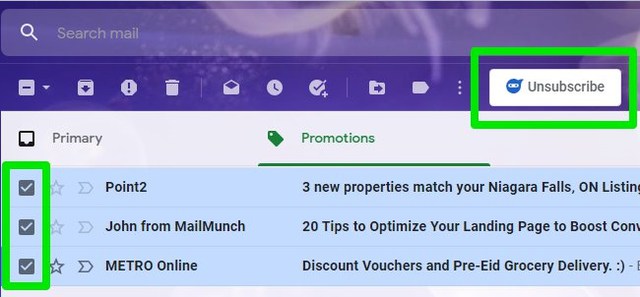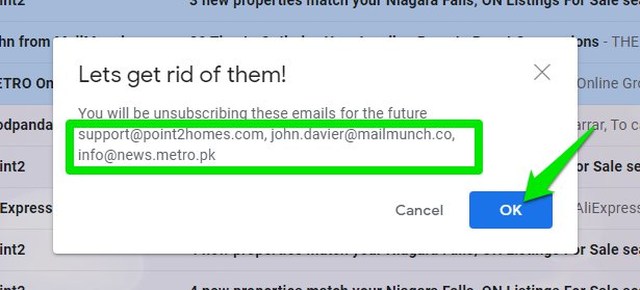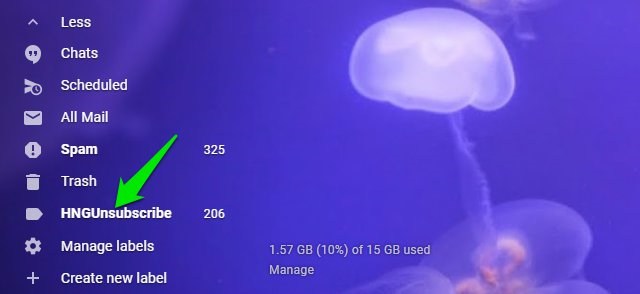Устали от рассылки спама в Gmail? Вот как массово отписываться от электронных писем
Перед подпиской невозможно сказать, будет ли информационный бюллетень полезным или просто раздражающим спамом для покупки их продуктов. Если вы часто подписываетесь на информационные бюллетени, то есть большая вероятность, что ваш почтовый ящик заполнен бесполезными электронными письмами. Хотя вы можете вручную отписаться от электронных писем, но делать это по одному может быть довольно утомительно, когда у вас десятки подписок.
Не беспокойтесь, с помощью простого расширения Chrome вы можете избавиться от всех нежелательных электронных писем с информационными бюллетенями и предотвратить будущие электронные письма, приходящие с определенных адресов. В этом посте я покажу вам, как это сделать.
Массовая отписка по электронной почте в Gmail
Unroll.me раньше был одним из самых популярных сервисов для этой цели, но скандал с продажей пользовательских данных заставил многих пользователей усомниться в их сервисе и начать искать альтернативы. Для достижения той же цели HelpNinja недавно представила расширение для Chrome, которое может помочь избавиться от информационных бюллетеней, не подвергая риску ваши данные.
Unsub от HelpNinja работает на стороне браузера для управления вашей электронной почтой, поэтому данные не передаются на серверы. Однако на самом деле он не отменяет подписку на электронные письма, вместо этого он достигает той же цели, но другим способом. Когда вы отписываетесь с помощью этого расширения, оно просто создает новый ярлык и перемещает все электронные письма из указанного информационного бюллетеня на этот ярлык; как текущие, так и будущие письма.
На самом деле вы не отписываетесь от рассылки новостей, но это никогда не помешает вам. На мой взгляд, это даже лучше, чем отписаться. Таким образом, вы сможете получить доступ к этим электронным письмам в будущем, просто посетив ярлык, на котором они сохранены. Кроме того, это также скрывает все ранее сохраненные электронные письма, поэтому он также очищает ваш основной почтовый ящик.
Если вы готовы, давайте посмотрим, как вы можете использовать это расширение Chrome для отказа от подписки на электронные письма.
Как использовать Unsub by HelpNinja
HelpNinja предлагает это расширение для Chrome совершенно бесплатно, в отличие от других своих сервисов. Просто установите Unsub в Chrome и следуйте приведенным ниже инструкциям:
Откройте Gmail, и вы увидите новую кнопку «Отписаться» вверху. Просто установите флажок «Выбрать» рядом с электронными письмами, от которых вы хотите отказаться, а затем нажмите эту кнопку «Отписаться».
Появится приглашение со списком всех адресов электронной почты, от которых вы будете отписываться.
Когда вы подтвердите это приглашение, все электронные письма будут перемещены на новый ярлык под названием «HNGUnsubscribed», который вы можете найти в разделе «Дополнительно». Будущие электронные письма также будут отправляться с этим ярлыком.
Конечные слова
Unsub — отличный инструмент для отказа от подписки, если вы беспокоитесь о конфиденциальности, поскольку он просто перенаправляет электронные письма на другой ярлык вместо того, чтобы читать содержимое электронной почты и отписываться напрямую. Пока вы не смотрите на новый лейбл, все надоедливые информационные бюллетени больше не нужны. Я также должен упомянуть, что вы можете использовать это расширение для перенаправления электронных писем от обычных пользователей.